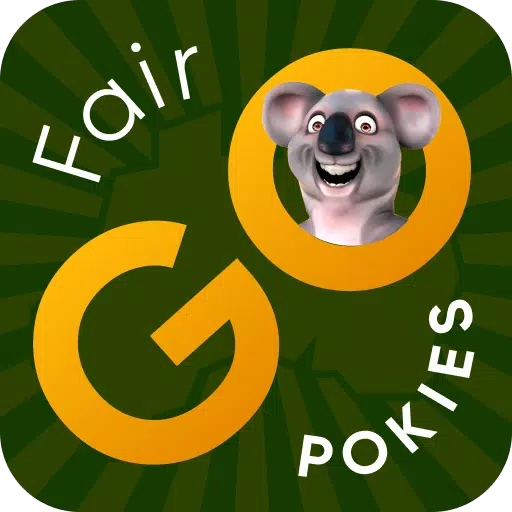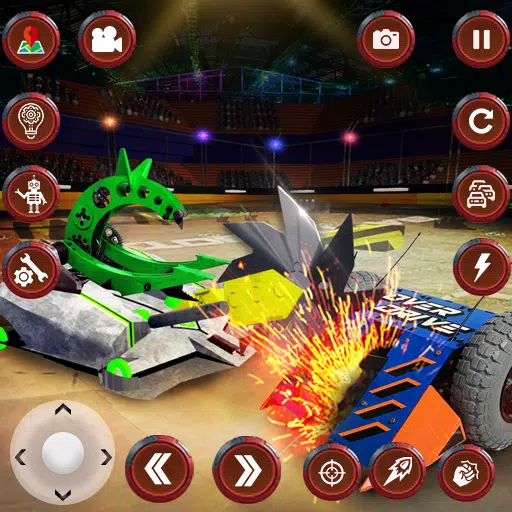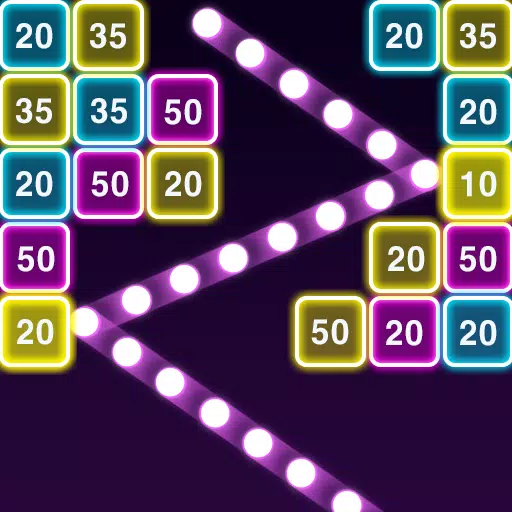คู่มือการเปิดใช้งาน SSH ของ Steam Deck เปิดตัว
คู่มือนี้อธิบายวิธีการเปิดใช้งานและใช้ SSH บนดาดฟ้า Steam ของคุณสำหรับการเข้าถึงไฟล์จากระยะไกล โหมดเดสก์ท็อปของ Steam Deck ช่วยให้มากกว่าการเล่นเกมและ SSH ให้วิธีที่ปลอดภัยในการจัดการไฟล์จากระยะไกล
เปิดใช้งาน SSH บนดาดฟ้าไอน้ำ
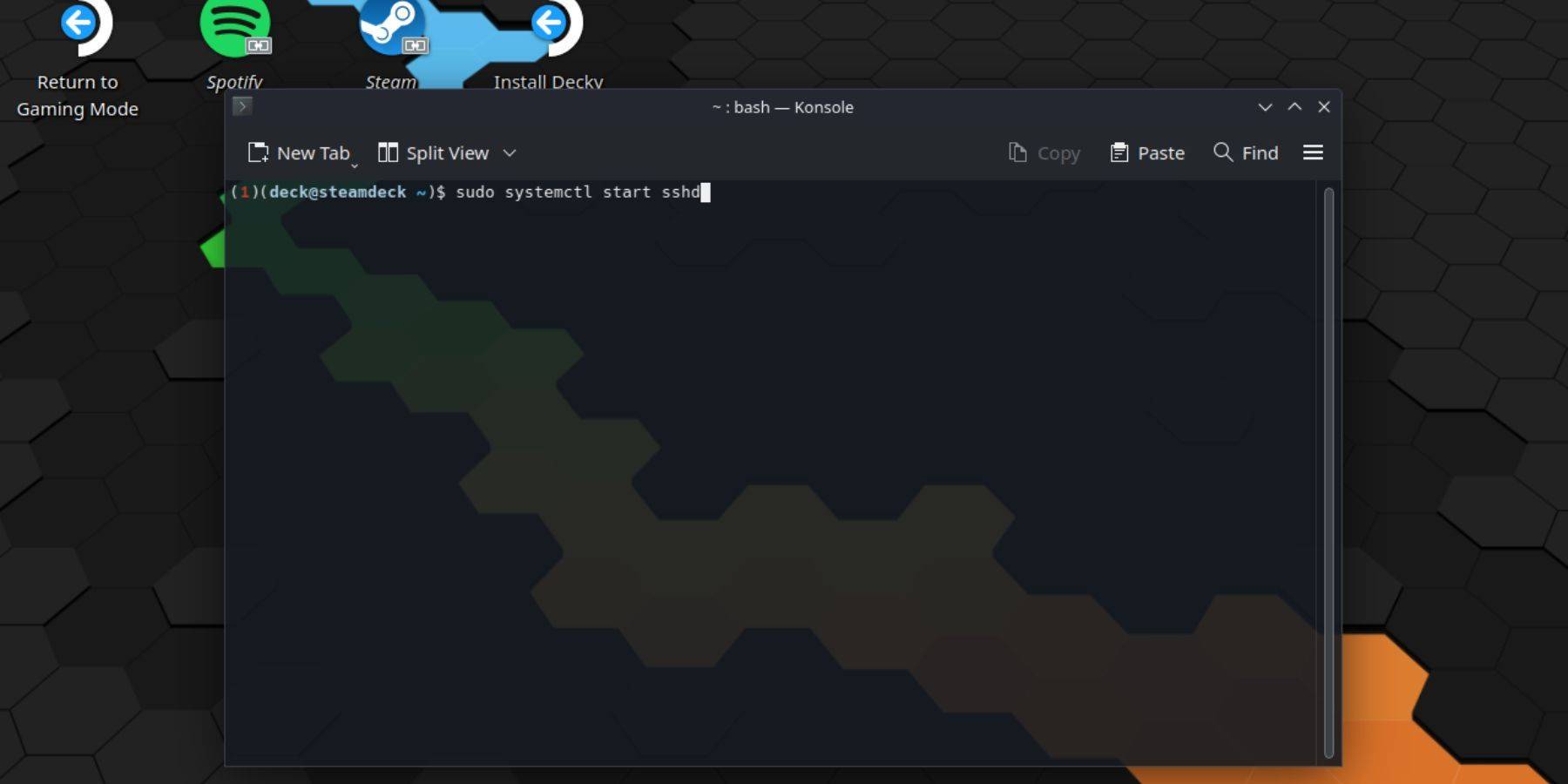 ทำตามขั้นตอนเหล่านี้เพื่อเปิดใช้งาน SSH:
ทำตามขั้นตอนเหล่านี้เพื่อเปิดใช้งาน SSH:
- พลังบนดาดฟ้าไอน้ำของคุณ
- เข้าถึงเมนู Steam จากนั้นนำทางไปยัง `การตั้งค่า> ระบบ> การตั้งค่าระบบ> เปิดใช้งานโหมดนักพัฒนาซอฟต์แวร์ '
- กลับไปที่เมนู Steam และเลือก `Power> สลับไปที่ Desktop Mode '
- เปิด Konsole จากเมนูเริ่มต้น
- ตั้งรหัสผ่าน (ถ้าคุณยังไม่ได้) โดยใช้คำสั่ง:
passwd - เปิดใช้งาน SSH โดยใช้คำสั่ง:
sudo systemctl เริ่มต้น SSHD - เพื่อให้แน่ใจว่า SSH เริ่มต้นโดยอัตโนมัติหลังจากรีบูตให้ใช้:
sudo systemctl เปิดใช้งาน SSHD - ตอนนี้คุณสามารถเข้าถึงดาดฟ้า Steam จากระยะไกลโดยใช้ไคลเอนต์ SSH ของบุคคลที่สาม
ข้อควรระวัง: หลีกเลี่ยงการแก้ไขหรือลบไฟล์ระบบเพื่อป้องกันการทุจริตของระบบปฏิบัติการ
ปิดการใช้งาน SSH บนดาดฟ้าไอน้ำ
เพื่อปิดการใช้งาน SSH:
- เปิด konsole จากเมนูเริ่ม
- ใช้
sudo systemctl ปิดการใช้งาน sshdเพื่อป้องกันไม่ให้ SSH เริ่มต้นใหม่หรือsudo systemctl หยุด sshdเพื่อหยุดบริการ SSH ทันที
เชื่อมต่อกับดาดฟ้าไอน้ำผ่าน SSH
 หลังจากเปิดใช้งาน SSH ให้ใช้แอปพลิเคชันของบุคคลที่สามเช่น Warpinator เพื่อการถ่ายโอนไฟล์ได้ง่าย ติดตั้ง warpinator ทั้งบนดาดฟ้าไอน้ำและพีซีของคุณและเรียกใช้ทั้งสองพร้อมกันสำหรับการถ่ายโอนไฟล์ลากและวางแบบง่าย
หลังจากเปิดใช้งาน SSH ให้ใช้แอปพลิเคชันของบุคคลที่สามเช่น Warpinator เพื่อการถ่ายโอนไฟล์ได้ง่าย ติดตั้ง warpinator ทั้งบนดาดฟ้าไอน้ำและพีซีของคุณและเรียกใช้ทั้งสองพร้อมกันสำหรับการถ่ายโอนไฟล์ลากและวางแบบง่าย
อีกทางเลือกหนึ่งหากใช้พีซี Linux คุณสามารถเข้าถึงไฟล์ Steam Deck ของคุณโดยตรงผ่านตัวจัดการไฟล์ของคุณ ป้อน sftp://deck@steamdeck ในแถบที่อยู่และระบุรหัสผ่านที่คุณตั้งไว้ก่อนหน้านี้

บทความล่าสุด


![1xBet [Updated]](https://imgs.yx260.com/uploads/76/1719623227667f5e3be7616.jpg)